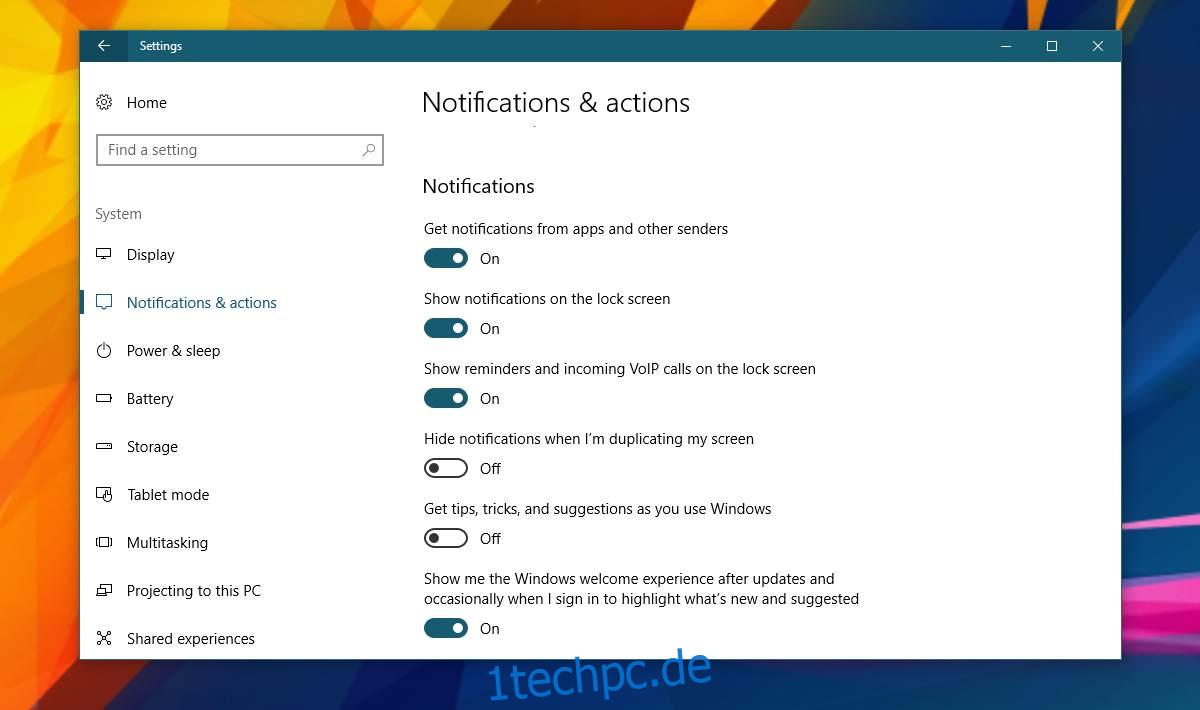Windows 10-Updates verlaufen nicht immer reibungslos. Der Download kann stecken bleiben oder, wenn ein Update erfolgreich ist, am Ende viele kaputte Funktionen haben. Ein typisches Beispiel ist die Night Light-Funktion, die mit dem Creators Update eingeführt wurde. Der gesamte Prozess des Updates dauert eine ganze Weile. Der „Nur einen Moment“-Bildschirm ist oft länger als ein paar Momente vorhanden. Wenn alles fertig ist, booten Sie nicht auf Ihren Desktop. Stattdessen zeigt Ihnen Windows 10 einen Begrüßungsbildschirm und versucht manchmal, Ihnen zu zeigen, was neu ist. Wenn Sie bereits eine Stunde lang auf die Bildschirme „Nur einen Moment“ und „Wir bereiten die Dinge vor“ gestarrt haben, interessiert Sie der Begrüßungsbildschirm nicht besonders. Die gute Nachricht ist, dass Sie den Windows-Begrüßungsbildschirm nach Updates deaktivieren können.
Deaktivieren Sie den Windows-Begrüßungsbildschirm
Öffnen Sie die App „Einstellungen“ und gehen Sie zur Einstellungsgruppe „System“. Wählen Sie die Registerkarte „Benachrichtigungen und Aktionen“ und scrollen Sie nach unten zum Abschnitt „Benachrichtigungen“. Dieser Abschnitt enthält einige Schalter zum Aktivieren und Deaktivieren von Benachrichtigungen.
Suchen Sie nach „Zeigen Sie mir die Windows-Willkommensumgebung nach Updates und gelegentlich, wenn ich mich anmelde, um hervorzuheben, was neu und vorgeschlagen ist“, und deaktivieren Sie sie.
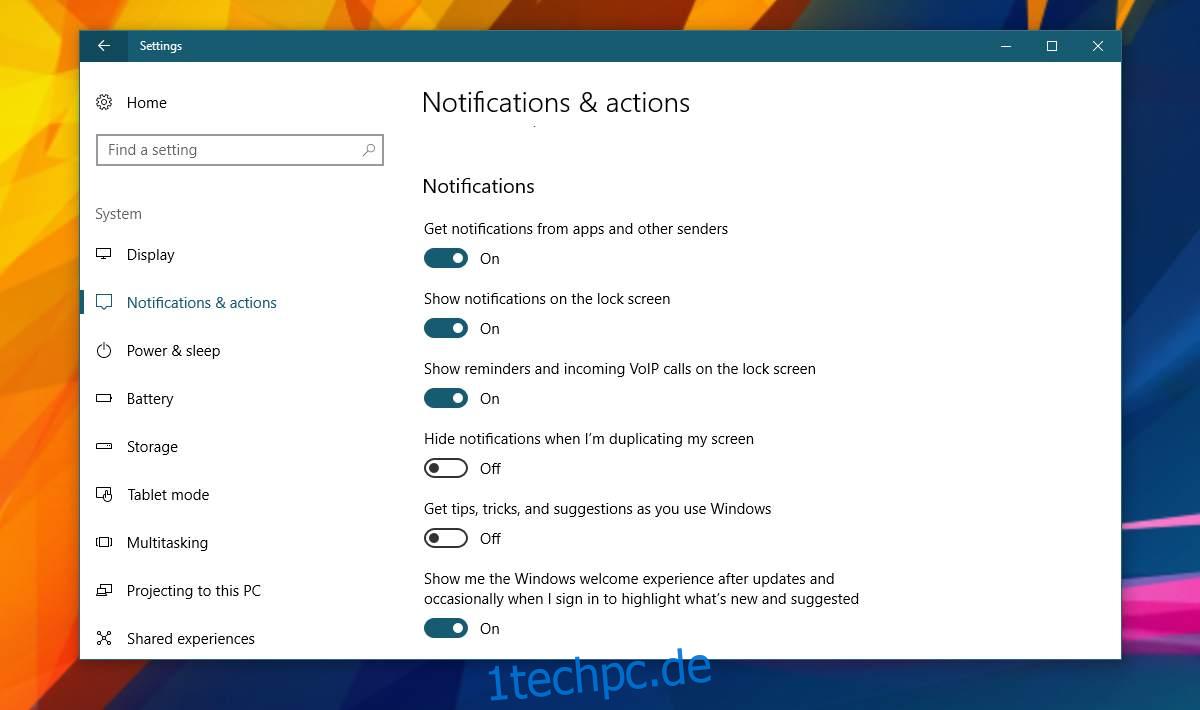
Wenn Sie den Windows-Begrüßungsbildschirm deaktivieren, deaktivieren Sie auch die lästigen kleinen Popups, die Windows 10 Ihnen nach einem Update/Upgrade anzeigt. Diese Pop-ups weisen auf neue Funktionen hin oder schlagen Dinge zum Ausprobieren vor. Sie erscheinen sowohl auf Ihrem Desktop als auch in Apps und sind gleichermaßen lästig.
Sie sehen weiterhin den Startbildschirm, den Sie beim Booten von Windows 101 erhalten. Diese Einstellung gilt ausschließlich für Begrüßungs- und Einführungsbildschirme, die Sie nach einem Windows 10-Update sehen. Die Zwischenbildschirme, die Sie sehen, während ein Update installiert wird, werden nicht entfernt. Dies gilt sowohl für die Bildschirme, die Sie sehen, wenn ein Update installiert wird, als auch, wenn Sie in Windows 10 booten und das Update abgeschlossen wird.
Diese Einstellung ist im Creators Update verfügbar. Wenn Sie das Creators Update nicht haben, müssen Sie noch einmal auf den Begrüßungsbildschirm schauen, bevor Sie es deaktivieren können.
Normalerweise hat der Begrüßungsbildschirm keine neuen Einstellungen. Wenn Microsoft beschließt, dem Willkommensbildschirm nach einem Update neue Einstellungen oder Konfigurationsoptionen hinzuzufügen, werden Sie es wahrscheinlich vermissen, wenn diese Option deaktiviert ist. Das ist kein Grund zur Sorge, denn Windows 10 lässt Sie immer zurückgehen und die Einstellungen später ändern. Möglicherweise müssen Sie nach den Optionen suchen. Sie befinden sich möglicherweise in der App „Einstellungen“ oder in bestimmten Standard-Apps, und Sie müssen sie alle finden.